win10拼音改五笔
更新时间:2024-05-13 15:05:42作者:jiang
Win10操作系统中默认的输入法是拼音输入法,但是对于习惯使用五笔输入法的用户来说可能并不太习惯,所以有很多人想知道,Win10怎样将默认输入法改成五笔输入法呢?接下来我们就来详细介绍一下如何在Win10系统中将默认输入法改成五笔输入法。
方法如下:
1.在电脑桌面点击“开始”按钮

2.在开始菜单中找到“设置”,点击打开
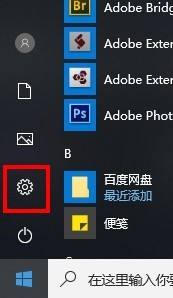
3.在设置窗口中找到“时间和语言”,点击进入
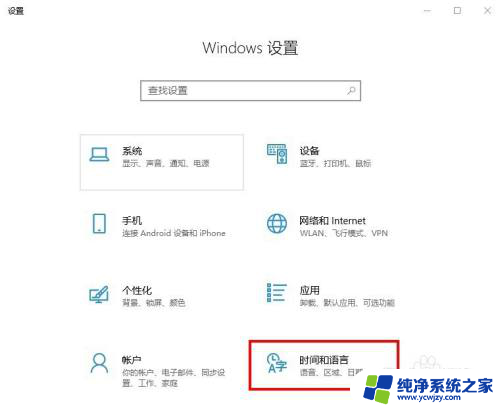
4.在时间和语言设置页左侧点击“语言”进入
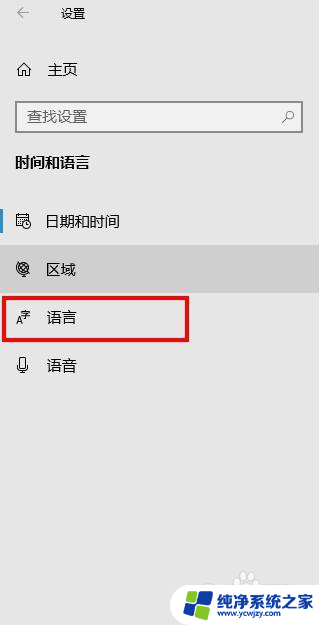
5.在右侧”首选语言“一栏下点击中文(中华人民共和国),然后再点击下面的”选项“
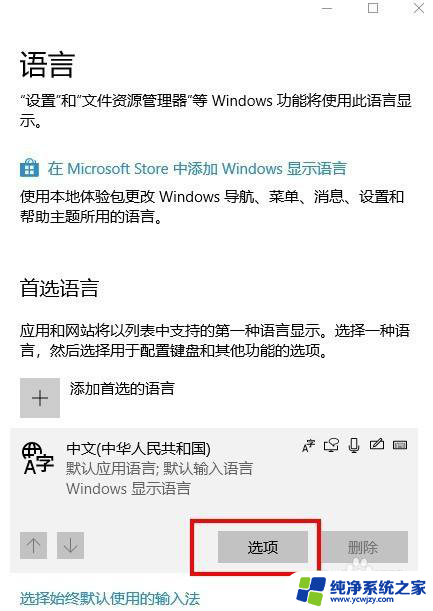
6.在新页面下拉找到“键盘”,点击下方的“添加键盘”
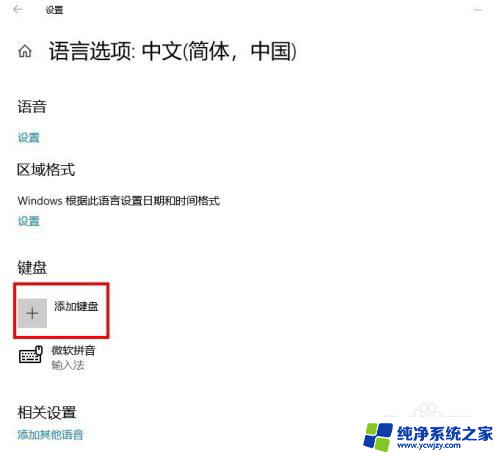
7.在弹出的列表中选择“微软五笔”,键盘的下方就多出了一个微软五笔的输入法。之后就可以直接使用了。
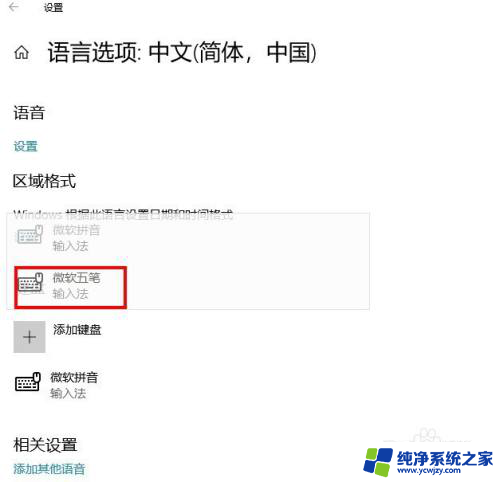
以上就是win10拼音改五笔的全部内容,如果有不懂的用户可以按照小编的方法进行操作,希望对大家有所帮助。
- 上一篇: win10英雄联盟语音有回音怎么解决
- 下一篇: 切换半角全角快捷键
win10拼音改五笔相关教程
- 改五笔怎么打字 win10如何将拼音输入法切换为五笔
- win10怎么把五笔改成拼音 搜狗默认输入方案如何更改为拼音输入
- win10拼音和五笔输入法切换
- 电脑上没有五笔输入法怎么弄 如何在win10中将默认的拼音输入法改成五笔输入法
- win10删除五笔输入法 win10删除五笔输入法的方法
- win10有五笔输入法吗 Windows10系统自带五笔输入法的打开方法
- 键盘不小心弄成五笔怎么取消 win10删除五笔输入法方法
- 怎样在电脑上添加五笔输入法 Win10如何卸载微软五笔输入法
- win10怎么删除拼音输入法 win10输入法如何删除微软拼音
- 笔记本怎么设置拼音输入法 win10电脑自带微软拼音输入法如何设置
- win10没有文本文档
- windows不能搜索
- 微软正版激活码可以激活几次
- 电脑上宽带连接在哪里
- win10怎么修改时间
- 搜一下录音机
win10系统教程推荐
win10系统推荐